Προσθέστε μια συνοδευτική σελίδα σε ένα έγγραφο του Word
Όπως θα σας πει κάθε καλός συγγραφέας, η παρουσίαση της δουλειάς σας είναι εξίσου σημαντική με το περιεχόμενο. Κατά συνέπεια, αν θέλετε οι άνθρωποι να αντιλαμβάνονται τη δουλειά σας ως επαγγελματική, πρέπει να την κάνετε να φαίνεται καλή.
Χρησιμοποιώντας την ενσωματωμένη λειτουργία εξωφύλλου του Word, μπορείτε να προσθέσετε μια επαγγελματική συνοδευτική σελίδα σε οποιοδήποτε έγγραφο.
Η δυνατότητα εξωφύλλου στο Word σίγουρα δεν πρόκειται να μετατρέψει την κακή γραφή σε νικητή. Ωστόσο, χρησιμοποιώντας αυτήν τη δυνατότητα, μπορείτε να προσθέσετε κάποια αίσθηση στα έγγραφά σας για να τα κάνετε να ξεχωρίζουν και να φαίνονται περισσότερο σαν να προέρχονται από επαγγελματία παρά από ερασιτέχνη.
Αυτό είναι ιδιαίτερα σημαντικό για όσους διαχειρίζονται ένα γραφείο στο σπίτι και για φοιτητές, που και οι δύο πρέπει συχνά να παραδίδουν την εργασία τους για να το κρίνει κάποιος άλλος.
Προσθήκη εξωφύλλου σε ένα έγγραφο
Ανοίξτε οποιοδήποτε έγγραφο στο Word και κάντε κλικ στην καρτέλα Εισαγωγή στην (Insert)Κορδέλα(Ribbon) . Στην ενότητα Σελίδες(Pages) της Κορδέλας(Ribbon) στα αριστερά, κάντε κλικ στο κουμπί με την ένδειξη Εξώφυλλο(Cover Page) .

Όταν κάνετε κλικ στο κουμπί, θα παρατηρήσετε μερικά πράγματα. Πρώτον(First) , το Word έχει πολλά πρότυπα εξωφύλλων από τα οποία μπορείτε να επιλέξετε. Δεύτερον(Second) , αυτό είναι το μενού όπου μπορείτε επίσης να αφαιρέσετε μια συνοδευτική σελίδα από ένα έγγραφο.
Αυτό είναι ένα σημαντικό χαρακτηριστικό, ώστε να μην χρειάζεται να διαγράψετε τη σελίδα μόνοι σας, εάν αποφασίσετε αργότερα να αφαιρέσετε ή να αλλάξετε τη σχεδίαση της τρέχουσας εξωφύλλου.
Τέλος, μπορείτε επίσης να αποθηκεύσετε την επιλογή στη Συλλογή εξωφύλλων σελίδων(Save Selection to Cover Page Gallery) . Αυτό είναι χρήσιμο εάν έχετε δημιουργήσει τη δική σας εξώφυλλο και θέλετε να το αποθηκεύσετε ως πρότυπο για μελλοντική χρήση.
Τέλος, μπορείτε να μεταβείτε στο Office.com και να βρείτε πολύ περισσότερα εξώφυλλα, εάν τα ενσωματωμένα δεν είναι αρκετά. Προς το παρόν, ας προσθέσουμε ένα εξώφυλλο σε ένα υπάρχον έγγραφο.

Ας υποθέσουμε(Suppose) ότι έχετε δημιουργήσει ένα έγγραφο για να δείξετε ορισμένους πελάτες και θέλετε να κάνετε επαγγελματική εντύπωση. Σίγουρα(Certainly) , ορισμένα από τα εξώφυλλα είναι πιο κατάλληλα από άλλα. Ένα εξώφυλλο κατάλληλο για ένα τέτοιο έγγραφο είναι αυτό με την ένδειξη Sideline .
Αυτό το εξώφυλλο είναι απλό και εφιστά την άμεση προσοχή στο περιεχόμενο του εγγράφου. Αυτή είναι επίσης μια καλή επιλογή εάν πρόκειται να εκτυπώσετε το έγγραφο σε μονόχρωμο (ασπρόμαυρο) εκτυπωτή.
Μόλις επιλέξετε το εξώφυλλο Sideline , το έγγραφό σας θα πρέπει να μοιάζει με αυτό που απεικονίζεται παρακάτω.
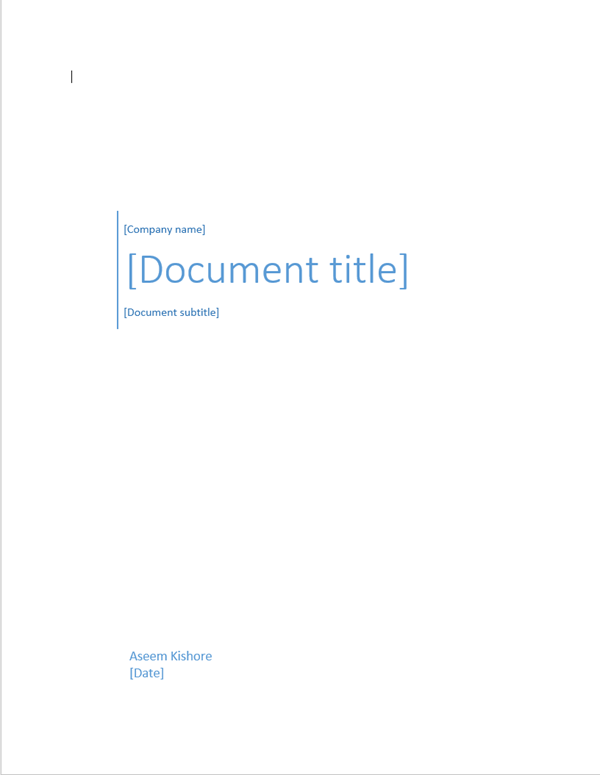
Αφού επιλέξετε το πρότυπο Sideline , είναι ώρα να επεξεργαστείτε το εξώφυλλο για να υποδείξετε τα περιεχόμενα του εγγράφου σας.
Συγκεκριμένα, μπορείτε να επεξεργαστείτε τα πεδία όνομα εταιρείας, τίτλος εγγράφου, υπότιτλος εγγράφου, συγγραφέας και ημερομηνία. Όταν ολοκληρωθεί, το εξώφυλλό σας θα πρέπει να μοιάζει με αυτό που απεικονίζεται παρακάτω.
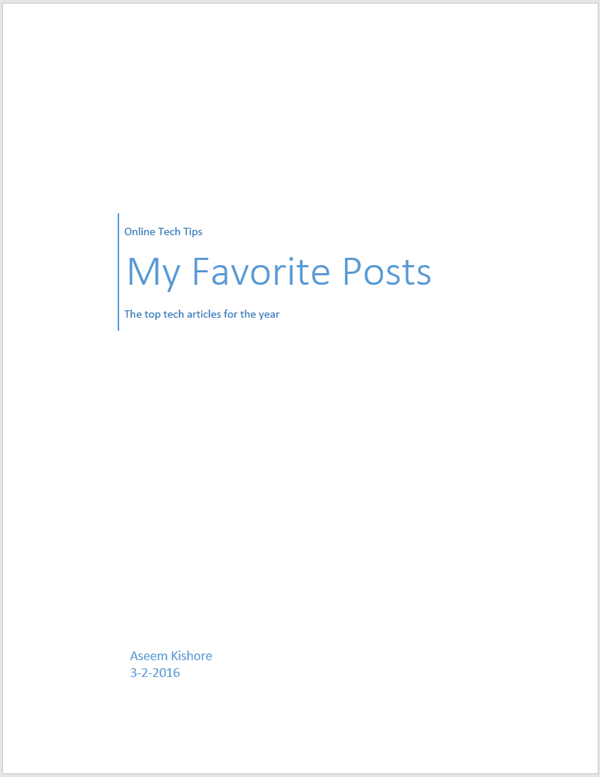
Μπορεί να ανησυχείτε για την προσθήκη μιας σελίδας στην αρχή ενός εγγράφου του Word . Ωστόσο, όπως και κάθε άλλη σελίδα που μπορείτε να προσθέσετε, οι αριθμοί σελίδων, οι λεζάντες φιγούρων, οι υποσημειώσεις, οι κεφαλίδες, τα υποσέλιδα και άλλο δυναμικό περιεχόμενο θα προσαρμοστούν ώστε να προσαρμόζονται στη νέα σελίδα.
Μόλις ολοκληρώσετε την επεξεργασία του εξωφύλλου, μπορείτε να επιστρέψετε στο κουμπί Εξώφυλλο(Cover Page) και να επιλέξετε ένα νέο πρότυπο. Όλες οι πληροφορίες που πληκτρολογήσατε θα παραμείνουν άθικτες, ώστε να μπορείτε να αλλάζετε πρότυπα αμέσως και να μην χάνετε καμία από τις πληροφορίες σας.
Εάν αργότερα αποφασίσετε ότι το πρότυπο Πλέγμα είναι πιο κατάλληλο για το έγγραφό σας, απλώς κάντε κλικ στο κουμπί (Grid)Εξώφυλλο(Cover Page) στην Κορδέλα(Ribbon) και επιλέξτε το πρότυπο Πλέγμα .(Grid)
Τα πεδία εταιρικής επωνυμίας, τίτλος εγγράφου, υπότιτλος εγγράφου, συγγραφέας και ημερομηνία θα μεταφερθούν στο νέο πρότυπο εάν υπάρχουν στο νέο πρότυπο.
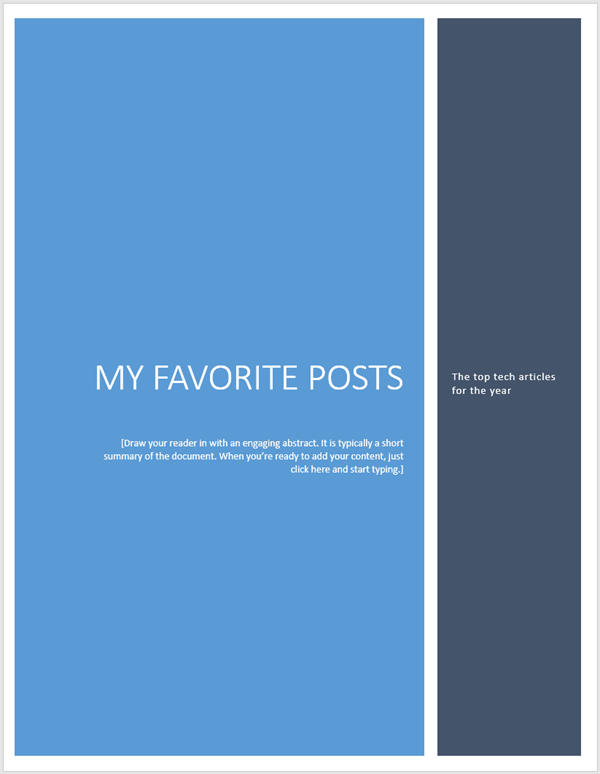
Χρησιμοποιώντας την ενσωματωμένη λειτουργία Εξωφύλλου(Cover Page) του Word , μπορείτε να δώσετε μια επαγγελματική εμφάνιση στην επιχείρηση, τον μαθητή ή το επαγγελματικό σας έγγραφο. Προσέξτε μόνο να επιλέξετε ένα εξώφυλλο που ταιριάζει με την περίσταση.
Ένα συντηρητικό εξώφυλλο είναι πάντα ένα ασφαλές στοίχημα για τις επιχειρήσεις, αλλά ένα πολύχρωμο και χαρούμενο εξώφυλλο μπορεί να σας βοηθήσει να τονίσετε τη διάθεση του περιεχομένου του εγγράφου σας. Απολαμβάνω!
Related posts
Πώς να δημιουργήσετε αυτόματα αντίγραφα ασφαλείας ενός εγγράφου Word στο OneDrive
Πώς να εισαγάγετε μια υπογραφή σε ένα έγγραφο του Microsoft Word
Πώς να δημιουργήσετε μια ευχετήρια κάρτα με το MS Word
Πώς να προσθέσετε ή να αφαιρέσετε σχόλια στο Word
Πώς να χρησιμοποιήσετε τη συγχώνευση αλληλογραφίας στο Word για να δημιουργήσετε γράμματα, ετικέτες και φακέλους
Τρόπος παρακολούθησης αλλαγών στο Word (Διαδικτυακό, Κινητό και Επιτραπέζιο)
Απόκρυψη κειμένου και εμφάνιση κρυφού κειμένου στο Word
Πώς να δημιουργήσετε ετικέτες στο Word από ένα υπολογιστικό φύλλο του Excel
Προσθέστε γρήγορα έναν πίνακα περιεχομένων σε ένα έγγραφο του Word
Πώς να ομαδοποιήσετε φύλλα εργασίας στο Excel
Πώς να αποκτήσετε το Microsoft Word δωρεάν
12 Χρήσιμες συμβουλές και κόλπα του Microsoft Word
Πώς να ρυθμίσετε και να χρησιμοποιήσετε τη μορφή MLA στο Microsoft Word
Πώς να φτιάξετε ένα ιστόγραμμα στο Excel
Τα 7 καλύτερα πρόσθετα του Microsoft Word
Πώς να ανακτήσετε ένα έγγραφο του Word
Πώς να εμφανίσετε σημάδια μορφοποίησης στο Word
Πώς να προωθήσετε τα μηνύματα ηλεκτρονικού ταχυδρομείου του Outlook στο Gmail
Ελέγξτε όλους τους υπερσυνδέσμους σε ένα έγγραφο MS Word σε δευτερόλεπτα
13 Συμβουλές και κόλπα για το OneNote για να οργανώσετε καλύτερα τις σημειώσεις σας
